Cómo extraer texto de imágenes con OPPO Find X6 Pro
Cuando la gente trabaja y estudia, a menudo extraen texto de imágenes.En el pasado, esta función sólo podía realizarse mediante software de terceros. Posteriormente, muchos teléfonos móviles comenzaron a incluir esta función, lo que permitió a los usuarios extraerla fácilmente.OPPO Find X6 Pro, como teléfono insignia recién lanzado, naturalmente tiene esta función.Entonces, ¿cómo extrae OPPO Find X6 Pro texto de imágenes?

¿Cómo extrae OPPOFindX6 texto de imágenes?Cómo extraer texto con OPPOFindX6
1. Ingrese a la configuración de OPPO Find X6 Pro y busque la opción Breeno.
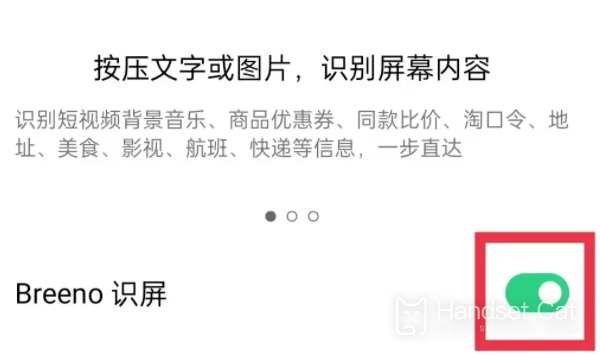
2. Active el reconocimiento de pantalla Breeno y seleccione la imagen de la que desea extraer el texto.
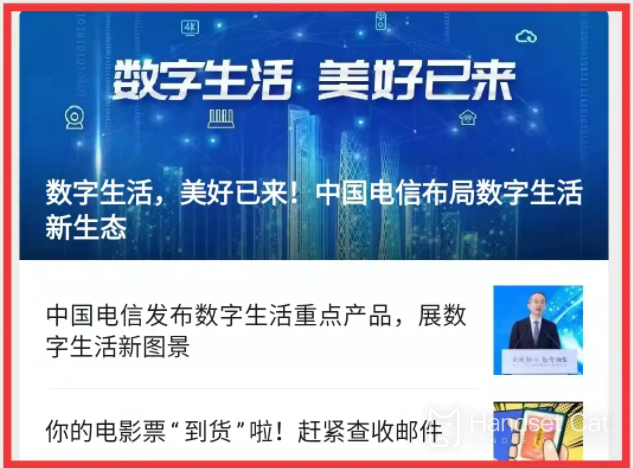
3. Después de una pulsación prolongada, aparecerá la página de edición, seleccione el texto reconocido
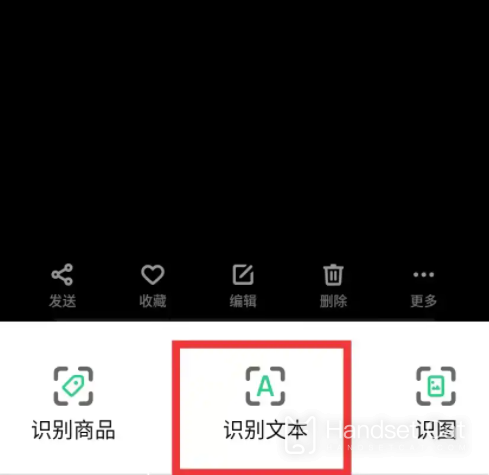
4. Seleccione la opción Seleccionar todo.
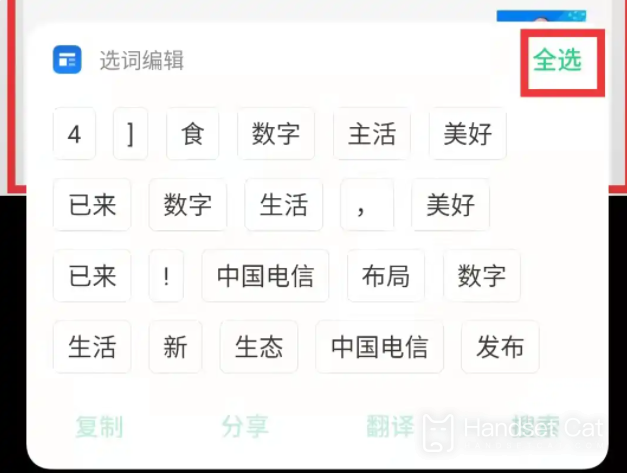
5. Haga clic para copiar
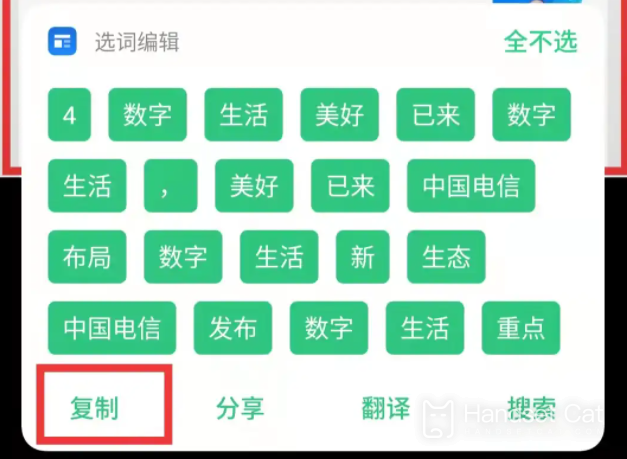
Con respecto a cómo OPPO Find X6 Pro extrae texto de imágenes, el editor se lo presentará aquí.Además de la enciclopedia móvil, Mobile Cat también tiene la información más reciente y actualizada, lo que le permite comprender los mensajes móviles más populares en este momento.












